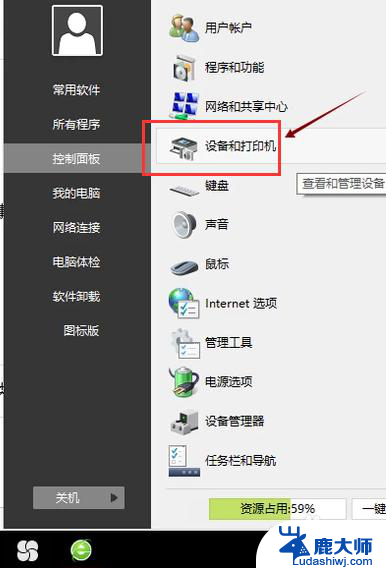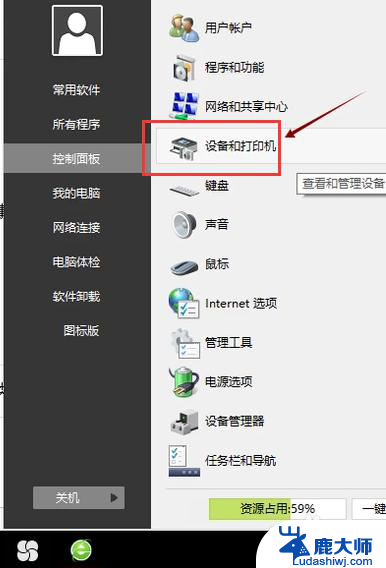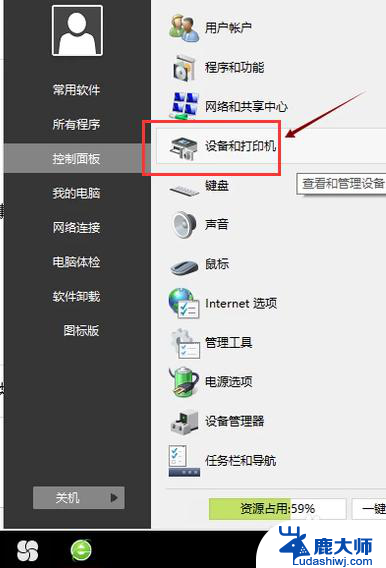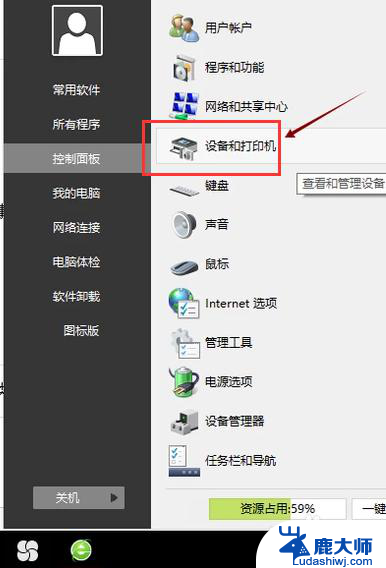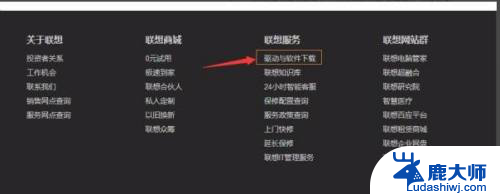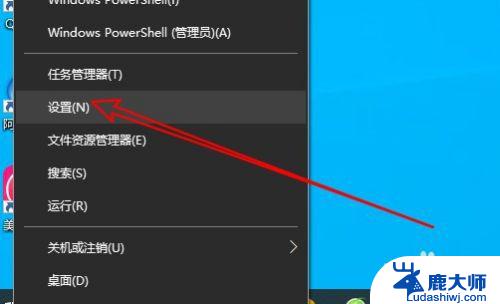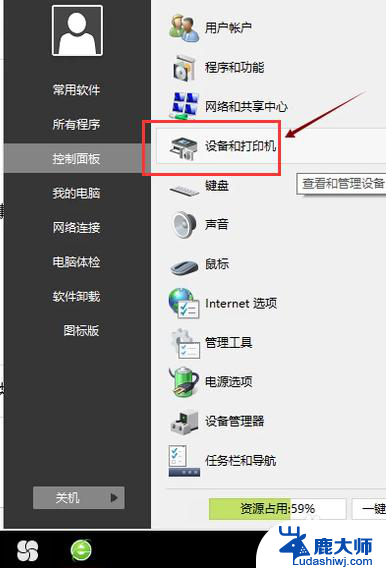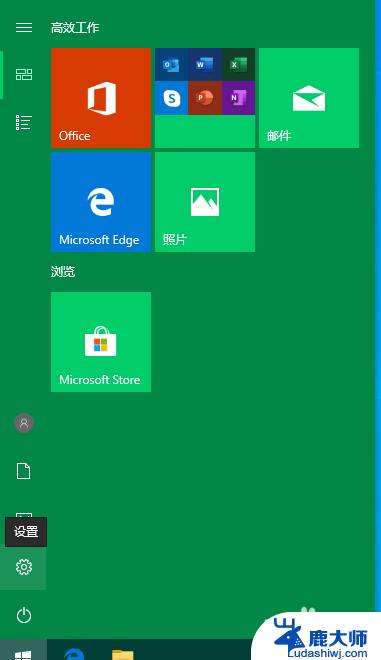打印机驱动程序如何安装 打印机连接电脑安装步骤
更新时间:2024-05-30 12:46:47作者:xtang
打印机是我们日常工作中经常使用的办公设备,而要让打印机正常工作,就需要正确安装打印机驱动程序,并将打印机连接到电脑上,安装打印机驱动程序是让打印机与电脑正常通信的关键步骤,只有安装好了驱动程序,电脑才能识别并使用打印机。接下来让我们一起来了解一下打印机驱动程序如何安装以及打印机连接电脑的具体步骤。
操作方法:
1.第一步,打开控制面板,点击“设备和打印机”
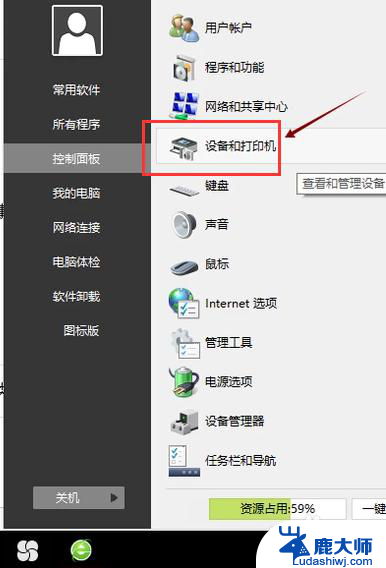
2.第二步,点击“打印服务器属性”
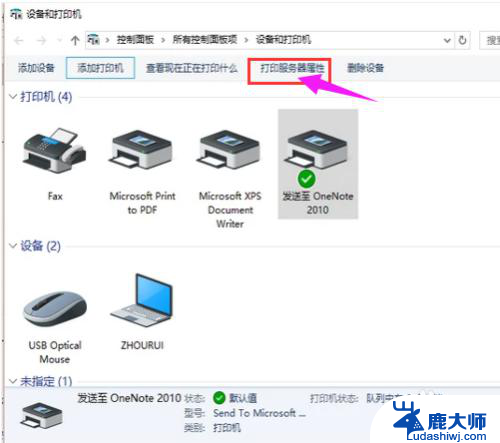
3.第三步,在“驱动程序”一栏下点击“添加”
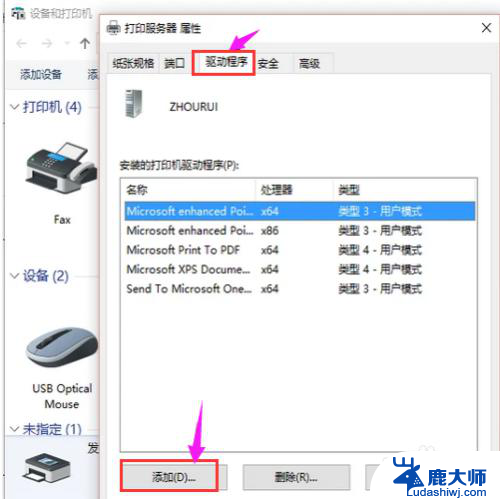
4.第四步,此时会出现添加打印机驱动程序向导。点击:下一步
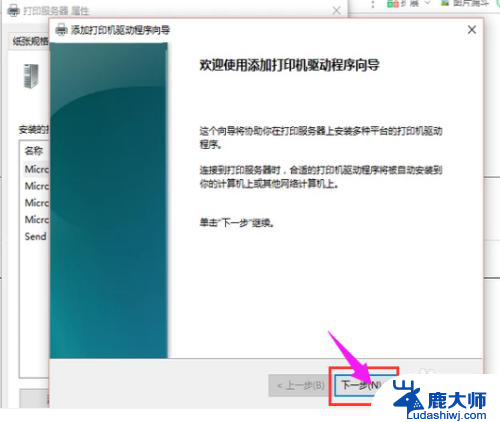
5.第五步,根据电脑的操作系统位数来选择。然后点击:下一步
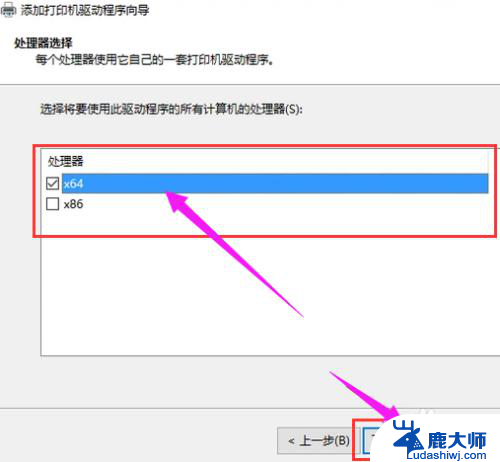
6.第六步,选择要安装的打印机驱动的制造商和型号。点击:下一步
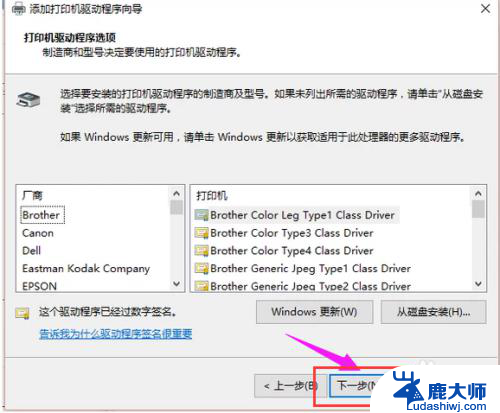
7.第七步,完成了添加打印机驱动,点击完成即可

以上就是打印机驱动程序的安装步骤,需要的用户可以按照这些步骤进行操作,希望对大家有所帮助。